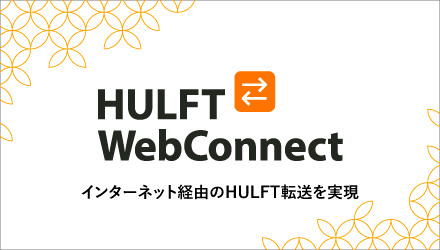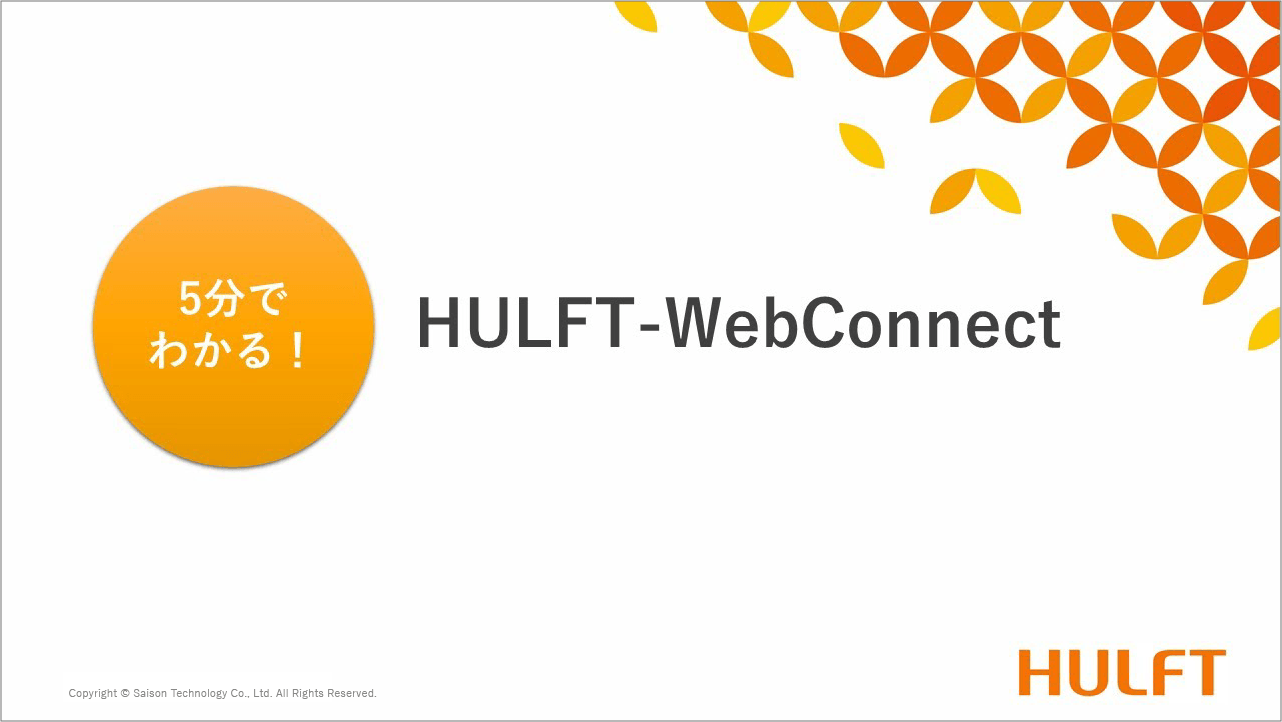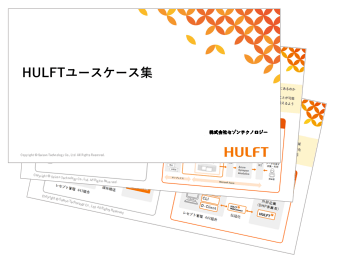ファイル転送・超入門

データ転送用と充電用の違いとは?
仕事で使うUSBケーブルの基本と注意点
タブレットなどを持参して、取引先へ訪問するビジネスマンの方も多いですよね。例えば資料が大量なとき。タブレット端末へデータを転送して持参するほうが、印刷するよりもかさばりません。他にもスマートフォンで撮影した画像を、会社に戻ってPCに取り込むケースもあるのではないでしょうか。
こうしたデータ転送の場合、USBケーブルを使うのが一般的です。「データ転送がうまくいかない…」というときは、データ転送方法とUSBケーブルの種類を確認しましょう。USBケーブルには充電専用のタイプもあります。
なおUSBケーブルで頻繁にデータ転送をしていると、機密情報を外部へ持ち出してしまうなどのリスクもあります。そこで、本記事ではデータ転送に使うUSBケーブルの基本とあわせて、知っておきたいリスクと対策をご紹介します。
1. USBケーブルを使ってデータ転送をするときの基本
1-1. USBケーブルを使ったデータ転送方法
PCとモバイル端末でデータ転送をする場合、基本的にはUSBケーブルを接続すればPC側でファイルの操作ができます。ただしモバイル端末のOSによって、データ転送方法が異なります。
ここでは例としてWindows PCで作成したPPT(パワーポイント)形式ファイルを、タブレットにデータ転送するケースでご紹介します。
Android OSのタブレットに転送する場合は、転送モードがポイントです。USBケーブルでPCとタブレットを接続後、データ転送モードを確認。画像以外のファイルも転送できる「MTPモード」にする必要があります。(※モードの名称は端末によって異なる場合があります)
その後PCのエクスプローラーにて転送したいファイルを選択し、タブレットのデータフォルダにコピーすれば完了です。なお、タブレット側でPPT形式ファイルが開けるように「Microsoft PowerPoint」アプリをインストールしておきましょう。
一方iPadなどiOSの場合は、注意が必要です。iOSでは画像や動画以外のファイルは、USBケーブル経由で直接エクスプローラーから転送できません。
いくつか解決策はありますが、比較的手軽なのはPPT形式ファイルを画像ファイルに変換してデータ転送する方法。あらかじめPCの「Microsoft PowerPoint」にてJPEG形式などの画像ファイル形式でデータを保存します。その後のデータ転送手順はAndroidと同様です。USBケーブルでPCと端末を接続し、PCのエクスプローラーにてファイルをコピーすれば完了です。
1-2.データ転送用・充電用など、USBケーブルには種類が多い
USBケーブルには実はデータ転送ができない充電専用のタイプもあります。充電専用ケーブルは急速充電を行う目的で、データ通信用の端子がショートしています。もしデータ転送がうまくいかない場合は、充電専用ケーブルではないことを確認しましょう。
また、USBは「USB2.0」「USB3.0」「USB3.1」というように規格の種類も多く、データ転送速度やコネクタ形状などが異なります。新しい規格はデータ転送速度が速い一方、対応している機器が少ないという問題があります。USBケーブルを選ぶときは規格も確認しておく必要があります。
2. USBケーブルを使ったデータ転送の問題点
USBケーブルを使ったデータ転送は「手軽」というイメージがありますが、実際には「iOS端末への転送はひと手間かかる」「ケーブルの種類や規格が多く複雑」といった課題もあります。
さらにUSBを使うときに問題となるのがセキュリティリスクです。そこで代表的なリスクと対策をご紹介します。
2-1. 会社の機密情報を手軽に持ち出せてしまうリスク
USBケーブルやUSBメモリを使えば、社内PCからデータの転送が簡単にできます。そのため、機密情報を含んだ重要なファイルを持ち出せてしまう問題があります。特にUSBメモリの場合、紛失・盗難の危険も高くなります。
2-2. USB経由で会社のPCがウイルス感染するリスク
USBメモリやスマートフォンと社内PCを接続すると、社内PCがコンピューターウイルスに感染するリスクも高くなります。USBメモリやスマートフォンは、社内PCだけではなく、さまざまな外部のPCと接続する機会がありますよね。いつの間にかウイルスに感染しているケースがあることを、認識しておきたいものです。
最終的にUSB経由で社内PCがウイルス感染してしまうと、大きなトラブルにつながるリスクもあります。
2-3. USBの代わりに安全性の高いファイル転送サービスも検討
情報漏洩やウイルス感染のリスクは軽視できません。USBデバイスを使うときの社内ルールを決めておく必要があります。最近ではこうしたリスクを重くとらえ、USBデバイス自体を全面的に使用禁止にする企業も出てきました。
USBを使わない場合、ファイル転送サービスを利用しインターネット経由でデータ転送を行います。ただしセキュリティレベルの低いファイル転送サービスでは、意味がありません。安全性が確保されたファイル転送サービスを導入する必要があります。
まとめ
USBケーブルを使ってデータ転送をするときは、基本的な転送方法を知っておくとともにケーブルの種類を確認しましょう。データ転送ができない充電専用ケーブルもあります。あわせてUSBケーブルの規格が、接続する機器に対応しているかどうかも確認が必要です。
こうして複雑化しているUSBデバイス。業務で使う場合は特に、情報漏洩やウイルス感染などのセキュリティリスクについても考えておくべきです。企業全体でUSB利用時のルール策定やUSB使用禁止などに取り組む必要があります。
情報漏洩やウイルス感染の対策として、USBの代わりに安全性の高いファイル転送サービスを導入する企業も増えています。企業としては、セキュリティに対しては工数と費用をかけてでも早急に対策しなくてはならないところ。USBの利用ルールやファイル転送サービスの導入について、一度社内で検討してみてはいかがでしょうか?
おすすめコンテンツをご紹介します
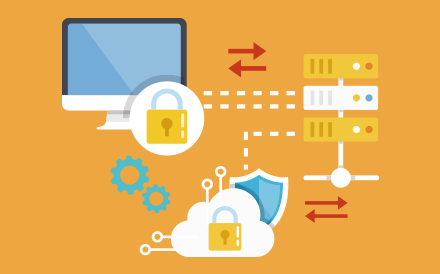
例えば外回りの業務でもプレゼンデータを社外でスムーズに利用できる、セキュリティや情報流出の問題も管理できる(けれども禁止だらけで不便にならない)、リモートワークの基盤として活躍、チームでのファイルの共同作業もスムーズに…そんなファイルの利用基盤を実際に実現した「弊社」での話
▶ 社内のデータを安全にクラウド上で利用できる「box」× 社内の様々なデータ利活用を実現し業務自動化できる「DataSpider」で出来ること
重要データや取引先とのやり取りなど「インターネット経由でも間違いなく安全安心にファイルを送受信」したい、あるいは「多数の取引先と注文書などファイルのやり取り」をしていてもっとスムーズにできないものか(誤送信などの事故も心配)と思っているなら、ぜひご覧いただきたい
ファイル連携・超入門 コラム一覧
- ファイル転送・超入門
- データ転送サービスを使う前に認識すべき「シャドーIT」の危険性
- ファイル転送サービス:押さえておきたい!5つの選定ポイント
- 無料ファイル転送サービスの落とし穴!情報漏えい対策
- ファイル転送に使われるプロトコルの役割と種類を理解する
- 大容量ファイルを送受信するならファイル転送サービスがベスト?
- 止まらないデータの大容量化。ファイル転送苦労していませんか?
- 大容量ファイル転送ソフト、操作性を重視することで得られる3つのメリット
- IoTデータ連携で気をつけなければならない4つのこと
- クラウドデータ連携の方法とは?
- HTTP通信でファイル転送? ISDNが終了する2020年問題
- FTPでは解決できないファイル転送を実現するMFT
- USBメモリはもう不要?LANでデータ転送を行う3つの方法
- データ連携基盤で業務の効率化!3つのメリット
- 便利! ブルートゥースでのファイル転送活用術
- 知っているようで知らなかったファイル転送サービスの使い方
- データ連携ミドルウェアを選ぶときのポイント
- 業務効率化を推進するおすすめファイル転送サービス
- データ連携の頼れる味方!ETLによる効率的な変換と有効活用
- Salesforceとのデータ連携方法
- データ転送ミドルウェアで、もっと業務を効率的に
- これがおすすめ!セキュリティを意識したデータ転送サービス
- EAIによる効率的なデータ連携とサイロ化したシステムの統合
- 海外拠点とのシステム連携なら英語対応のツールで業務効率化!
- システム連携を一元管理することで得られる3つのメリット
- 社内に散在するデータ連携を実現するDIプラットフォーム